![]()
Serato DJ(セラート)はNo.1のDJソフトウェアとして、世界中の多くのアーティストに認められています。充実な機能、簡単な操作、強い拡張性、多くのDJから得た信頼などあらゆる面から見ても、優れています。2018年にはSerato DJがSerato DJ Pro、Serato DJ IntroがSerato DJ Liteに進化しました。しかもSerato DJ Liteは入門用のDJソフトとして、誰も無料で利用できます。Serato DJ LiteまたはSerato DJ Proに音楽を読み込むと、再生・ミックスを試作できます。ただし、iTunes・ミュージックアプリの音楽ライブラリにダウンロードしたApple Musicの曲なら、Serato DJに追加できなくて、再生・ミックスできません。
この記事では、TuneKeep Apple Music変換ソフトを利用して、WindowsまたはMacでApple Musicの曲をSerato DJソフトの対応可能のMP3、M4A、WAVなどに変換して、Serato DJ Lite/Proに入れて再生・ミックスする方法を紹介します。
PCでの音楽フォルダとiTunesライブラリをSerato DJの音源ソースとして表示
Serato DJをインストールすると、内蔵の音源が数曲付いています。もちろん、これだけの音源は、練習モードに使っても足りないです。Serato DJのサイトから音源をダウンロードできるほかに、Serato DJではパソコンの音楽も音源として追加できます。PCでの音楽フォルダまたはiTunesライブラリの追加に対応しています。PCでの音楽フォルダを追加したら、フォルダにある音楽ファイルをデッキに追加できます。iTunesライブラリを追加したら、iTunesライブラリにあるMP3、M4A、WAV、AIFFなど暗号化されていない曲もデッキに追加できます。
PCでの音楽フォルダをSerato DJの音源ソースとして追加する方法は非常に簡単です。Serato DJ Lite/Proを起動したら、インターフェースの左下では既存の音源ソースのパネルまたは中部のメニューが表示されます。Serato DJではエクスプローラー(Windows版)或いはFinder(Mac版)が内蔵されています。中部のメニューで「ファイル」ボタンをクリックして、エクスプローラーまたはFinderで音楽フォルダを参照して選択して、左下の音源ソースのパネルにドラッグ&ドロップすれば、音楽のフォルダを追加できます。

iTunesライブラリをSerato DJの音源ソースパネルに追加するに、まずiTunesのメニューの「編集」>「環境設定」>「詳細」タブで、「iTunesライブラリXMLをほかのアプリケーションと共有」をチェックして、「OK」をクリックして適用する必要があります。その後、Serato DJ Lite/Proの右上の設定アイコンをクリックして、「ライブラリ・ディスプレイ」タブで、「iTunesライブラリを表示する」をチェックすれば、iTunesライブラリは音源ソースとして追加されます。

ただし、iTunesの設定の「詳細」タブで、Serato DJの公式サイトの推薦設定は「"iTunes Media"フォルダを整理」と「ライブラリへの追加にファイルを"iTunes Media"フォルダにコピー」をチェックしません。Serato DJのサイトでの説明によると、これはファイルの紛失またはファイルの重複を防止することです。
Serato DJ Lite/Proは日本語の検索に対応していますので、PCでの音楽フォルダまたはiTunesライブラリでの日本語の曲名の音楽も検索できるようなります。
Serato DJに追加可能の音源の音楽形式とApple Musicの不対応
しかし、iTunesライブラリを音源ソースとして左下のパネルに表示させても、iTunesライブラリにダウンロードしたApple Musicの曲が表示されていません。これはApple Musicの曲に暗号化がかかっているためです。Serato DJの公式サイトの情報によると、音源として再生・ミックスできる音楽形式はMP3、OGG、ALAC(MacとWindows 10のみ)、FLAC、AIF、WAV、M4A、MP4、AAC(Macのみ)などに限って、暗号化された曲に対応していません。iTunesライブラリにダウンロードしたApple Musicの曲はM4P形式で、不対応の暗号化された形式です。
もしSerato DJの内蔵のエクスプローラー或いはFinderからApple Musicの保存先を参照して、あるM4P曲をデッキにドラッグしても、何の反応もありません。

DJ試作の音源にApple Musicの曲を使いたい場合、Apple Musicの曲をSerato DJの対応可能のMP3、M4A、WAVなどの音楽形式に変換する必要があります。この場合、TuneKeep Apple Music変換ソフトの出番です。
TuneKeep Apple Music変換ソフト:Apple MusicをSerato DJに追加可能にする
TuneKeep Apple Music変換ソフトは、WindowsとMacで、iTunesまたはミュージックアプリの連携で、Apple Musicの曲を汎用のMP3、M4A、WAV、FLAC、AACなどの汎用の音楽形式に変換できるソフトウェアソリューションです。Apple Musicの曲のほかに、iTunesストアで購入した曲、他のiTunesの対応可能の音楽形式またはAA/AAX/M4B形式のオーディオブックの変換にも対応しています。ムービー、テレビ番組、ミュージックビデオとホームビデオからの音声抽出も可能です。
TuneKeep Apple Music変換ソフトの機能一覧
- Apple Musicの曲をSerato DJに再生・ミックス可能のMP3、M4A、WAV、AIFFに変換
- 256kbpsのApple Musicの曲をロスレスで、320kbps MP3或は256kbsp M4Aに変換
- 曲名、アーティスト、アルバム、ジャンルとアートワークなどの曲の情報を保持
- ID3タグや特殊文字を通じて、出力ファイルを一括で改名、フォルダに整理
- Windows、Mac 10.9.5 - 10.12.6で最大16倍の高速で変換、Mac 10.13以降は原速
- 安定したインターネット接続があれば、曲をダウンロードしなくても変換可能
- 最新版のWindows、macOSとiTunes・ミュージックアプリに対応
Apple Musicの曲をMP3、M4A、WAVなどに変換して、Serato DJに追加して再生・ミックス
TuneKeep Apple Music変換ソフトは非常に使いやすいです。わずかのクリックで、曲の情報を保持したまま、Apple Musicの曲をMP3、M4A、WAVなどに変換できます。下記の手順をご参考ください。
ステップ1:Apple Music変換ソフトを起動
TuneKeep Apple Music変換ソフトを起動すると、iTunes或いはミュージックアプリ(Mac 10.15 Catalina以降の場合)も自動的に起動されます。その際、iTunes・ミュージックアプリにあるプレイリストも自動的に読み込まれて、左パネルで表示されます。Apple Music 変換完了まで、iTunes・ミュージックアプリを操作しないで、閉じてないでください。
ステップ2:Apple Musicの曲を選択
左パネルのプレイリストを選択して、プレイリストにある曲のチェックボックスを入れれば、曲を選択できます。プレイリストのトップボックスを入れると、プレイリスト全体を選択できます。必要の場合、インターフェースでの検索ボックスを利用して、曲名、アーティスト或いはアルバムを検索すれば、曲、アーティスト或いはアルバムをすぐに探し出せます。
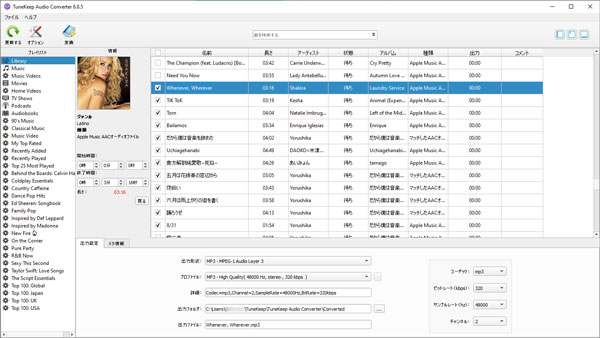
ステップ3:Serato DJ対応可能の音楽形式を選択
TuneKeep Apple Music変換ソフトはMP3、M4A、WAV、AIFF、FLAC、AAC、AUなどの出力形式を用意しました。その中に、Windows版やMac版のSerato DJも対応可能の形式はMP3、M4A、WAVなどです。ここではMP3を例にします。
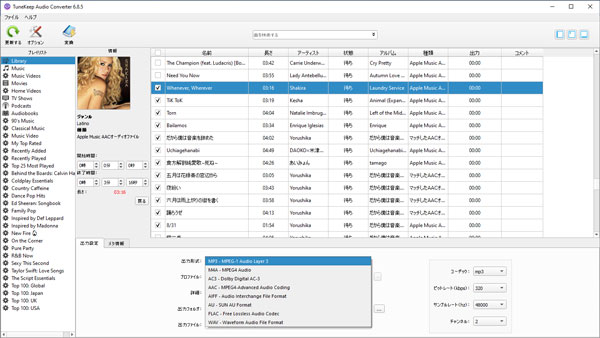
必要の場合、オプションをクリックして、出力ファイルの音量、改名・整理の方法を指定できます。
ステップ4:Apple Music MP3変換を開始
準備完了後、「変換」ボタンをクリックすると、Apple Musicの曲の変換が始まります。変換完了後、「出力ファイルを開く」ボタンをクリックすれば、保存先は表示されます。出力のMP3/M4A/WAVファイルはここにあります。
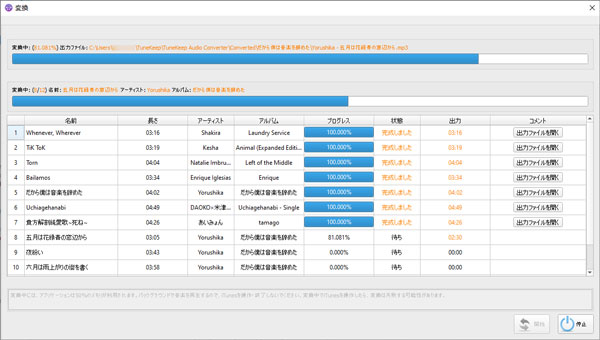
ステップ5:音源としてSerato DJのデッキに追加
出力ファイルをSerato DJのデッキに追加して、再生・ミックスするに、まず出力ファイルをSerato DJの音源ソースのパネルに追加する必要があります。一つの方法はApple Music変換ソフトの出力先のフォルダをSerato DJの左下の音源パネルに追加してから、曲を選択して、Serato DJのデッキに追加することです。もう一つの方法は出力先にある曲をiTunes・ミュージックアプリのライブラリに追加して、Serato DJで「iTunesライブラリを表示する」を有効にしてから、曲を選択して、Serato DJのデッキに追加することです。いずれの方法でも全文で紹介しました。
これで、Serato DJで音楽のミックスの試作に音源のない場合、Apple Musicの曲も音源として追加できます。Apple MusicもSerato DJも利用している方なら、ぜひTuneKeep Apple Music変換ソフトをダウンロードして試してください。